Take ownership atau dalam bahasa Indonesianya “mengambil kepemilikan” dalam hal ini yakni mengubah izin dengan mengatur suatu folder/file/registry key sistem supaya dapat diubah oleh pengguna sepenuhnya. Ini akan membuat Anda memiliki izin penuh untuk mengubahnya yang hanya dapat diubah oleh sistem itu sendiri.
Anda perlu melaksanakan take ownership supaya izin diubah menjadi izin Anda sendiri , dan membuat Anda memiliki terusan penuh untuk mengubahnya. Jika ada yang tidak dapat diubah dengan alasan berupa Anda tidak memiliki izin untuk itu , maka Anda perlu mengubah izin itu menjadi izin Anda sendiri. Saat itulah , Anda dapat mengakses penuh dan mengubah sepenuhnya.
Dalam tutorial ini , saya membahas untuk take ownership terhadap registry key. Caranya tidak terlalu sulit. Anda hanya perlu melakukannya selama tiga menit.
Cara Take Ownership Registry Key
Buka Registry Editor. Tekan
Terbukalah Registry Editor. Pergi ke registry key yang dituju. Klik-kanan pada registry key itu , pilih Permissions.
Lalu muncul kotak dialog berikut. Klik Advanced.
Klik Change yang berada di sebelah kanan “TrustedInstaller”.
Nah. Sekarang , isi nama pengguna yang Anda gunakan. Nama pengguna tersebut haruslah nama akun lokal ketika sebelum diubah menjadi akun Microsoft. Klik Check Names untuk menjadikannya berformat.
Klik OK.
Pada kotak dialog yang pertama ini , pilih akun pengguna Anda. Lalu centang Full Control untuk akun Anda itu.
Klik OK.
Sekarang , Anda memiliki izin untuk mengubah registry key yang sebelumnya hanya dapat diubah oleh sistem!


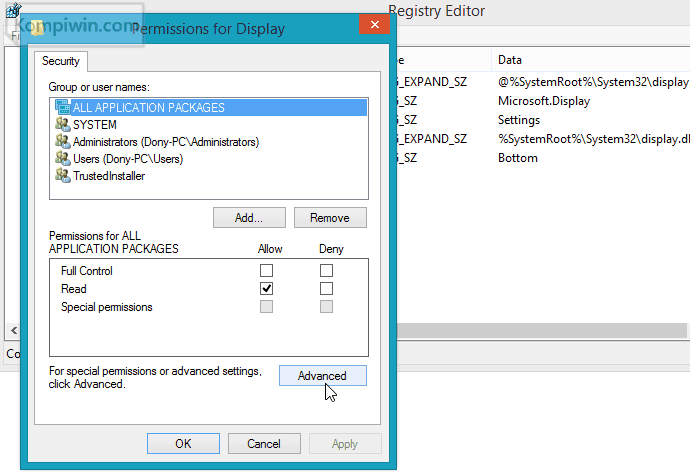








Posting Komentar
Posting Komentar